पैरा एडोब फोटोशॉप में फिल्टर लागू करें, हमें जाना है «फिल्टर» टैब शीर्ष मेनू में स्थित है। एक मेनू प्रदर्शित किया जाएगा जिसमें कार्यक्रम द्वारा पेश किए गए सभी फ़िल्टर उपलब्ध हैं। फ़िल्टर अपरिवर्तनीय रूप से छवि पर लागू किए जा सकते हैं, लेकिन यह भी हमारे पास स्मार्ट फ़िल्टर लागू करने का विकल्प है फ़ोटोशॉप, जिन्हें एक अलग आइटम के रूप में जोड़ा जाता है, इसलिए उन्हें संशोधित, निष्क्रिय और हटाया जा सकता है।
फोटोशॉप में स्मार्ट फिल्टर कैसे लगाएं
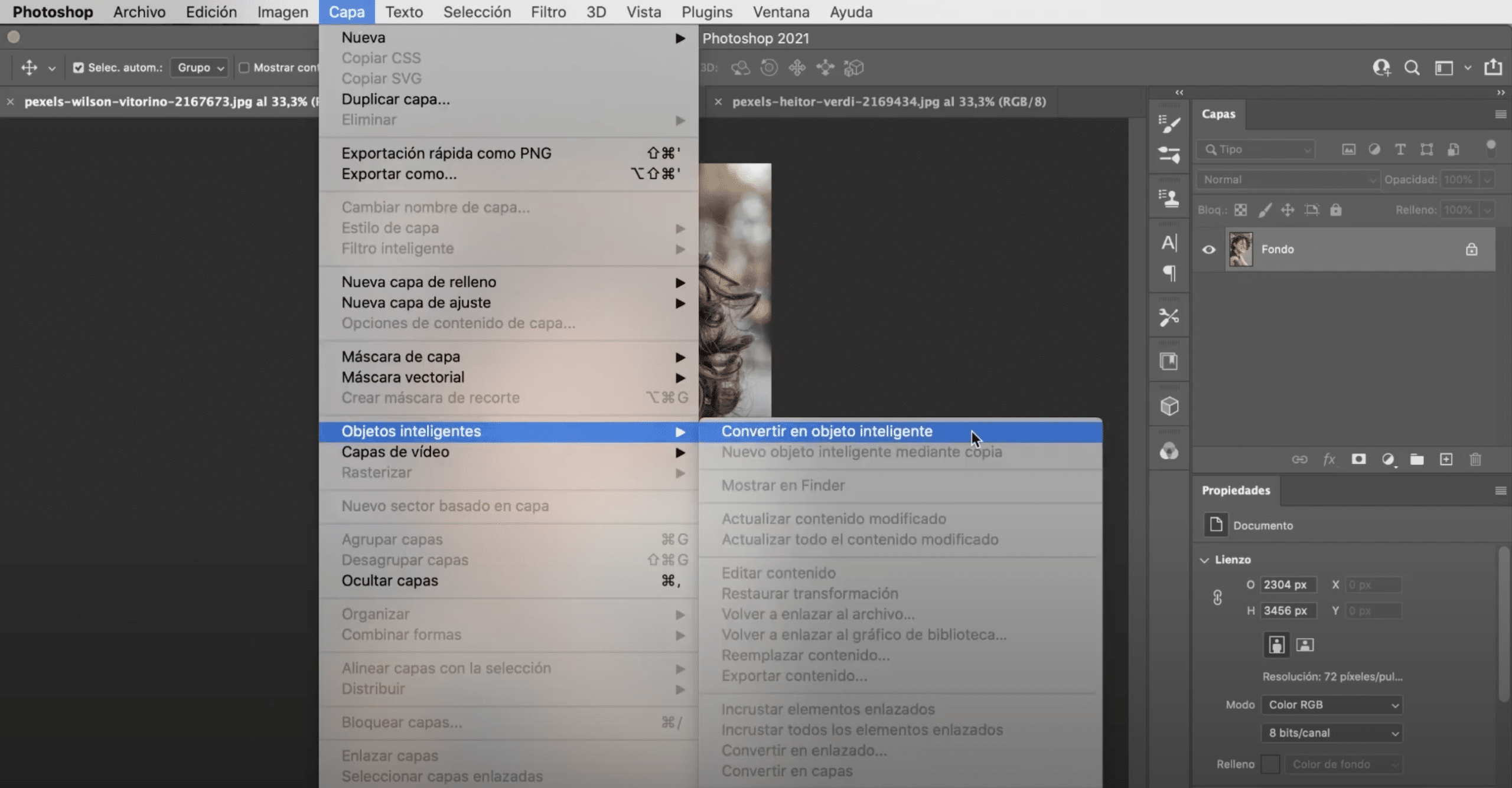
स्मार्ट फ़िल्टर किराए पर लेने के लिए, सबसे पहले हमें चाहिए परत, छवि को एक स्मार्ट वस्तु में बदलें convert. इसे करने के दो तरीके हैं:
- हम परत पर क्लिक कर सकते हैं और जा सकते हैं टैब «परत», शीर्ष मेनू में, और ड्रॉप-डाउन मेनू में हम ढूंढते हैं "बुद्धिमान वस्तु" और पर क्लिक करें स्मार्ट ऑब्जेक्ट में कनवर्ट करें.
- अन्य विकल्प के लिए जाना है फ़िल्टर टैब और पर क्लिक करें "स्मार्ट फ़िल्टर के लिए कनवर्ट करें"।
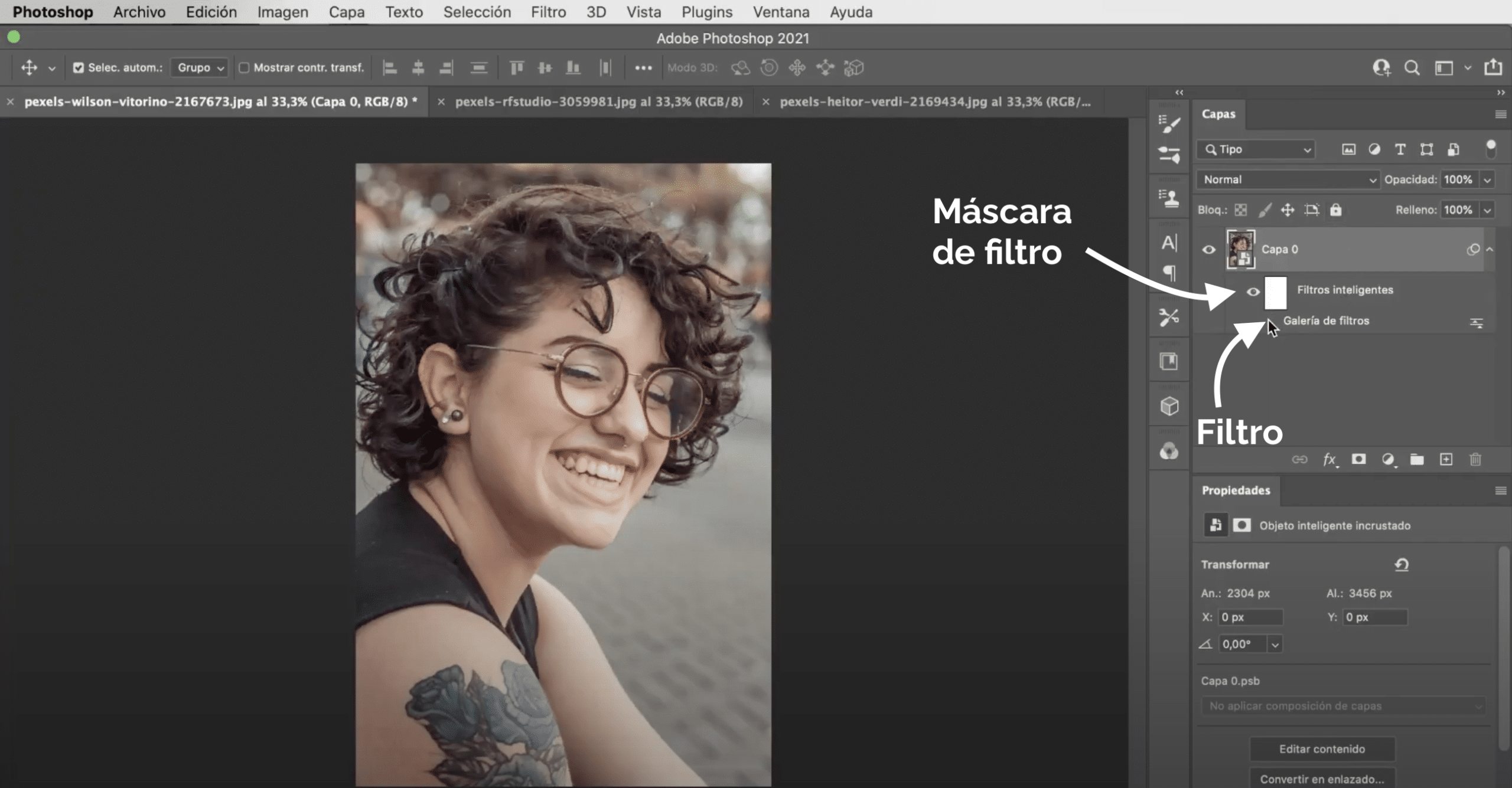
अब हम फ़िल्टर जोड़ सकते हैं। जैसा कि आप ऊपर इमेज में देख रहे हैं कुछ अलग के रूप में लागू होता है, लेकिन स्वचालित रूप से a . भी बनाता है फिल्टर मास्क. ब्रश के साथ और काले और सफेद रंगों के साथ, आप इस मास्क पर पेंट कर सकते हैं यह तय करने के लिए कि छवि का कौन सा भाग लागू किया गया है।
फोटोशॉप में स्मार्ट फिल्टर के उदाहरण
फ़िल्टर गैलरी
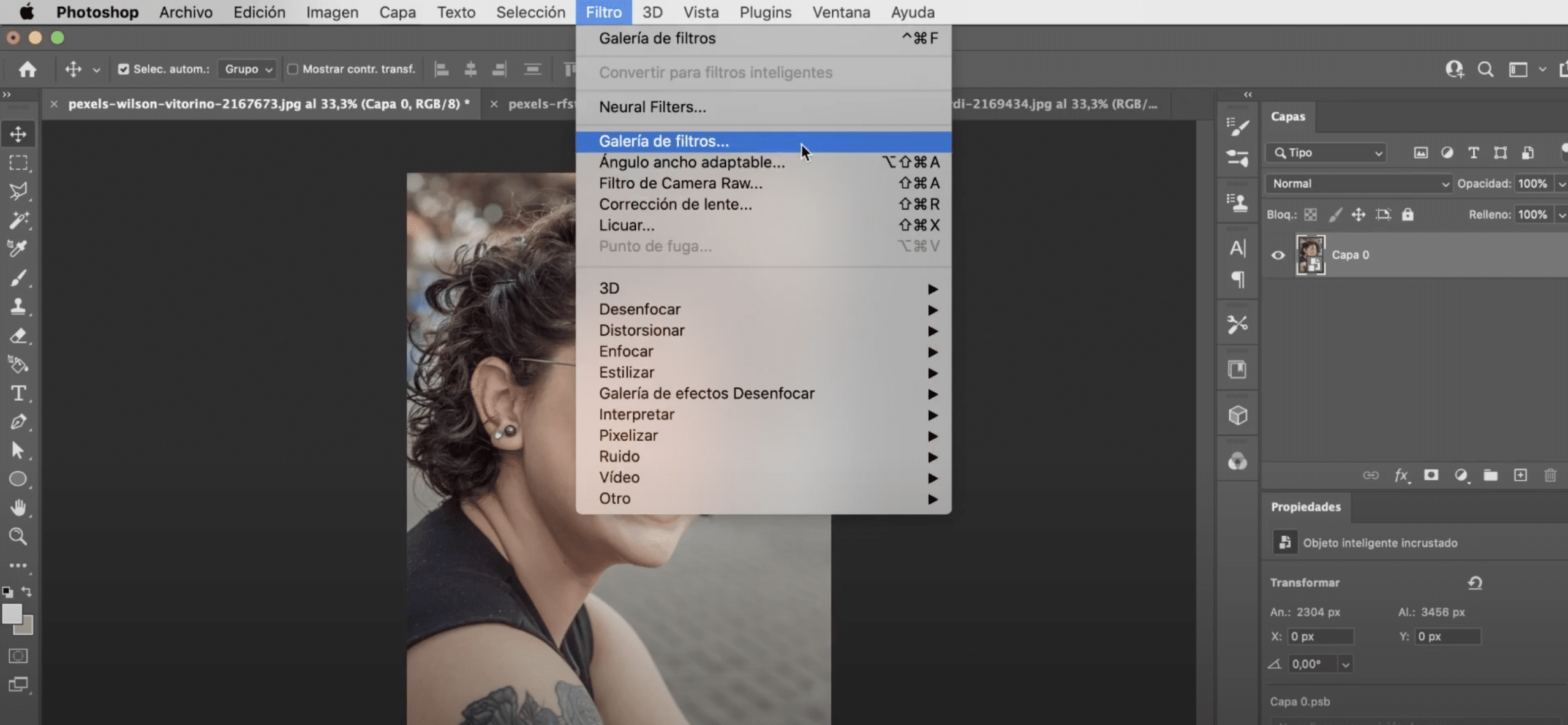
En «फ़िल्टर गैलरी» आपके पास फ़िल्टर उपलब्ध हैं जो आपकी छवियों को कलात्मक रूप देगा. जब आप गैलरी में जाते हैं a अलग विंडो, छवि बड़ी दिखाई देगी, कर सकते हैं बटन पर ज़ूम संशोधित करें (+ और -) निचले बाएँ कोने में। में दायां पैनल आपके पास फ़ोल्डर्स में व्यवस्थित फ़िल्टर हैं. इस गैलरी में फिल्टर का एक बड़ा फायदा यह है कि एक ही समय में कई फिल्टर लागू किए जा सकते हैं, आपको बस इतना करना है clic प्लस चिह्न पर, ऊपर की छवि में दर्शाया गया है, और वांछित फ़िल्टर चुनें। यदि आपको इसका पछतावा है, तो आप इसे हमेशा कूड़ेदान में हटा सकते हैं।
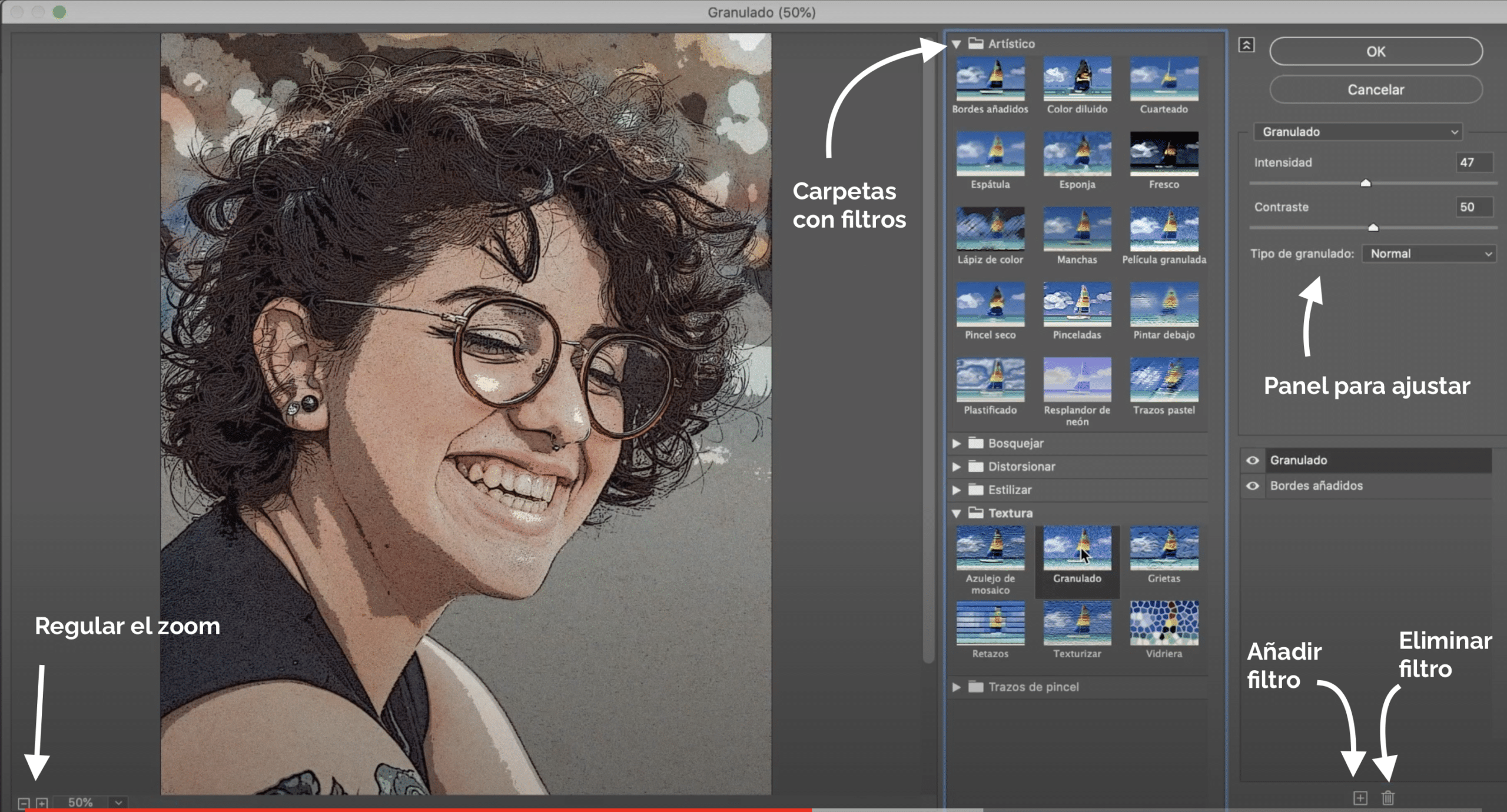
में फ़ोल्डर «कलात्मक» आपके पास फिल्टर «जोड़ा किनारों» उपलब्ध है, जो छवि को a . का रूप देता है हास्य शैली की ड्राइंग। दाईं ओर के पैनल में, आपके पास अपने स्वाद के अनुरूप फ़िल्टर को समायोजित करने की संभावना है। इस मामले में, मैं "पोस्टराइजेशन" को थोड़ा कम करने और "तीव्रता और किनारे की मोटाई" को बढ़ाने की सलाह देता हूं। इस फ़ोल्डर के अंदर, मुझे दिलचस्प भी लगता है फ़िल्टर «पतला रंग» एक बचा है पेंट उपस्थिति फोटोग्राफी के लिए, यदि आप ब्रश विवरण के स्तर को थोड़ा कम करते हैं और बनावट को बढ़ाते हैं, तो यह प्रभाव अधिक स्पष्ट हो जाएगा।
में फ़ोल्डर «बनावट» आपके पास उपलब्ध है फिल्टर «दानेदार», आपकी छवियों को व्यक्तित्व देने के लिए आदर्श। यह उन्हें एक देने के लिए भी कार्य करता है विंटेज टच.
ब्लर फिल्टर
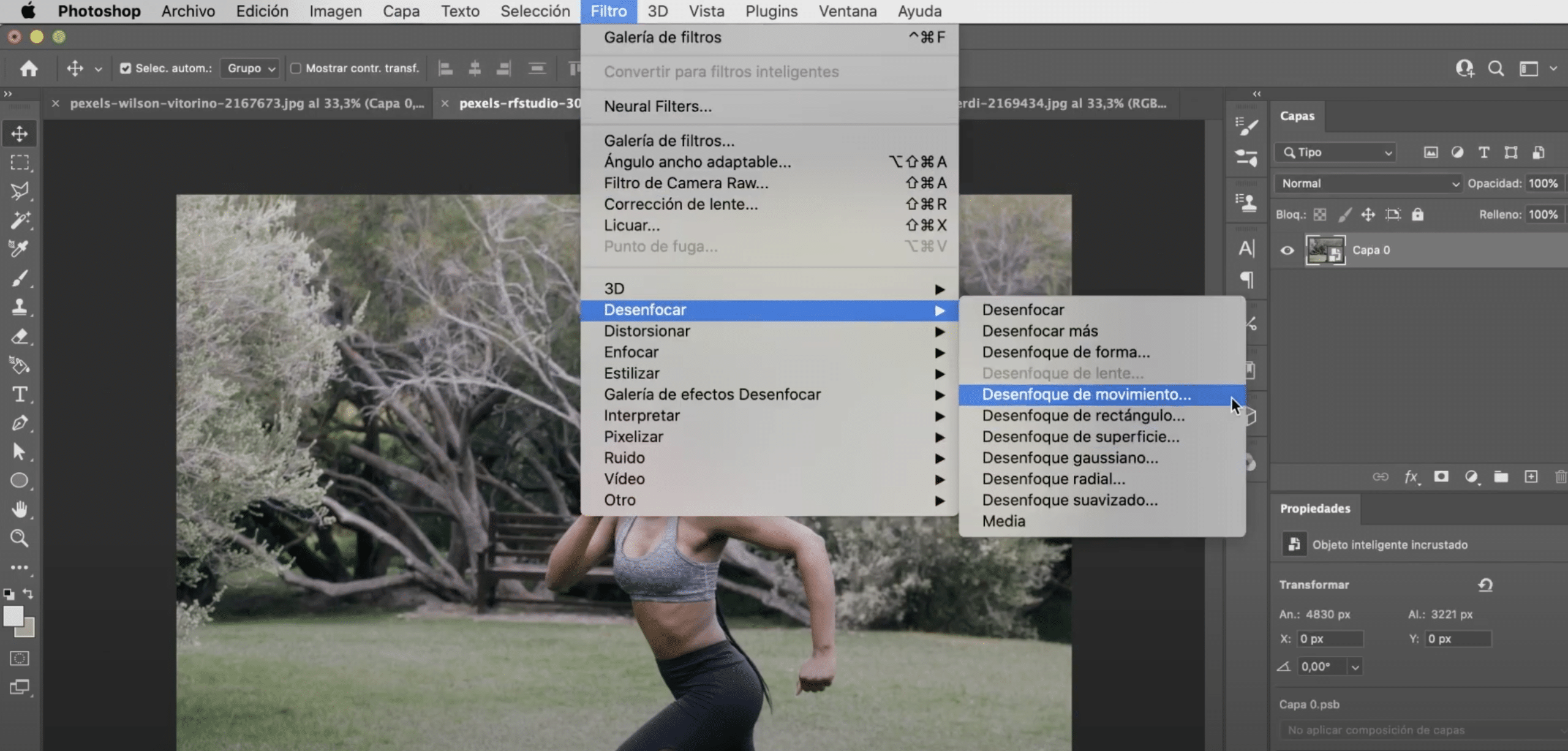
में «फिल्टर» टैब आपके पास एक विकल्प उपलब्ध है जो कहता है "धुंधला". इस खंड में आपको ब्लर से संबंधित अलग-अलग फिल्टर मिलेंगे। मैं आपको सिखाने का अवसर लूंगा इनमें से किसी एक फिल्टर के साथ एक बढ़िया ट्रिक।
हम खोज करेंगे एक छवि जिसमें गति होती है, उदाहरण के लिए मैंने इसे चुना है, एक लड़की दौड़ रही है। विषय फोकस में होना चाहिए। फिर, आइए इसे एक स्मार्ट वस्तु में बदल दें जैसा कि हमने पहले किया है। टैब में «फ़िल्टर», «धुंधला», हम आवेदन करने जा रहे हैं «धीमी गति". ब्लर पैरामीटर सेट करने के लिए आपके लिए एक नई विंडो खुलेगी, आपको इसे अपनी पसंद के हिसाब से एडजस्ट करना होगा, लेकिन इमेज दिखनी चाहिए ओझल।
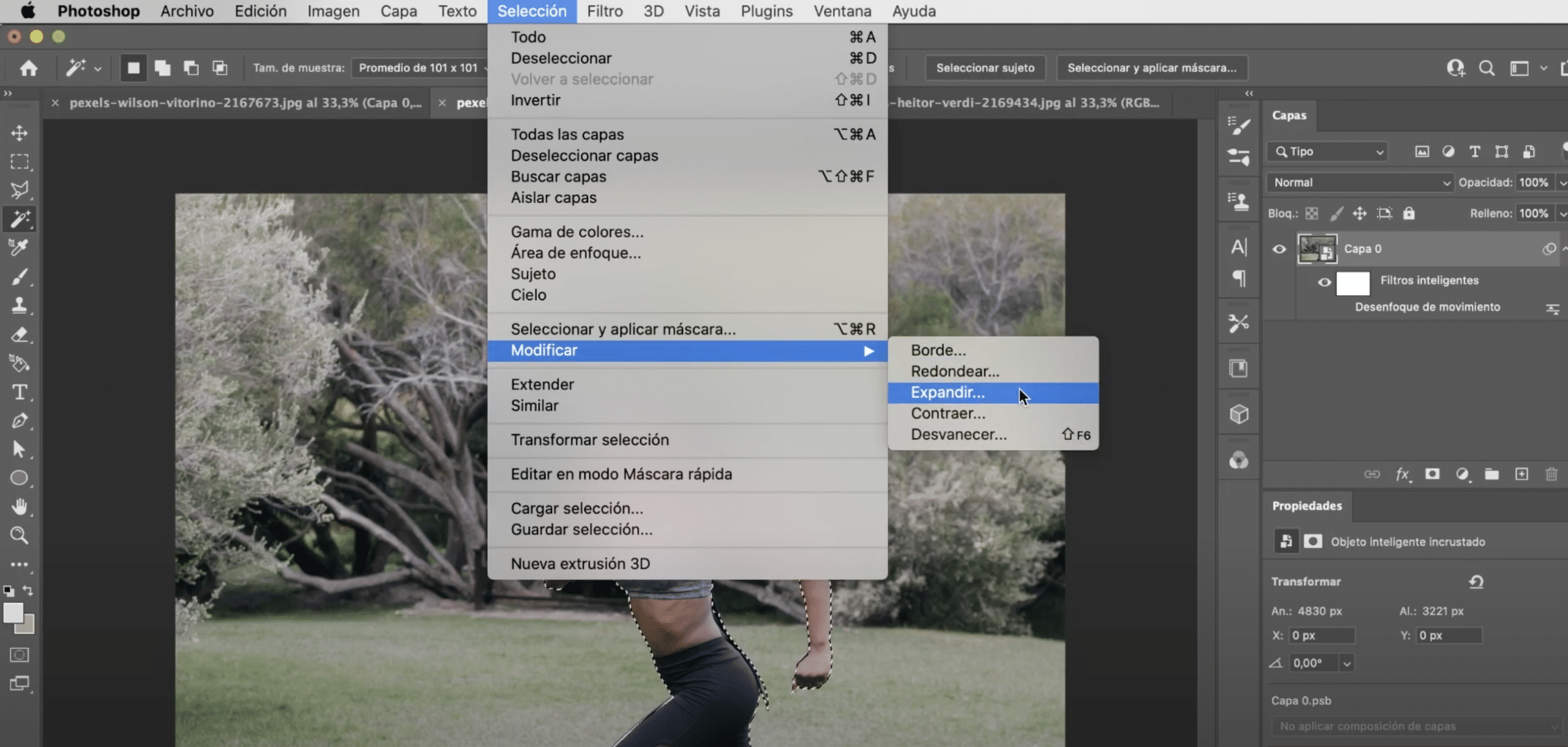
अब हम फ़िल्टर छिपा देंगे, आँख पर क्लिक करके, हम "लेयर 0" पर जाएंगे। उसके साथ "विषय का चयन करें" उपकरण, किसी भी त्वरित चयन उपकरण पर क्लिक करके उपलब्ध है, हम लड़की का चयन करेंगे. आइए टैब पर जाएं "चयन", और हम "संशोधित करें", "विस्तार" पर क्लिक करेंगे. एक स्थापित करें लगभग ३ ० ४ पिक्सेल की ऑफ़सेट, आदर्श यह है कि चयन लड़की से थोड़ा आगे निकल जाता है।
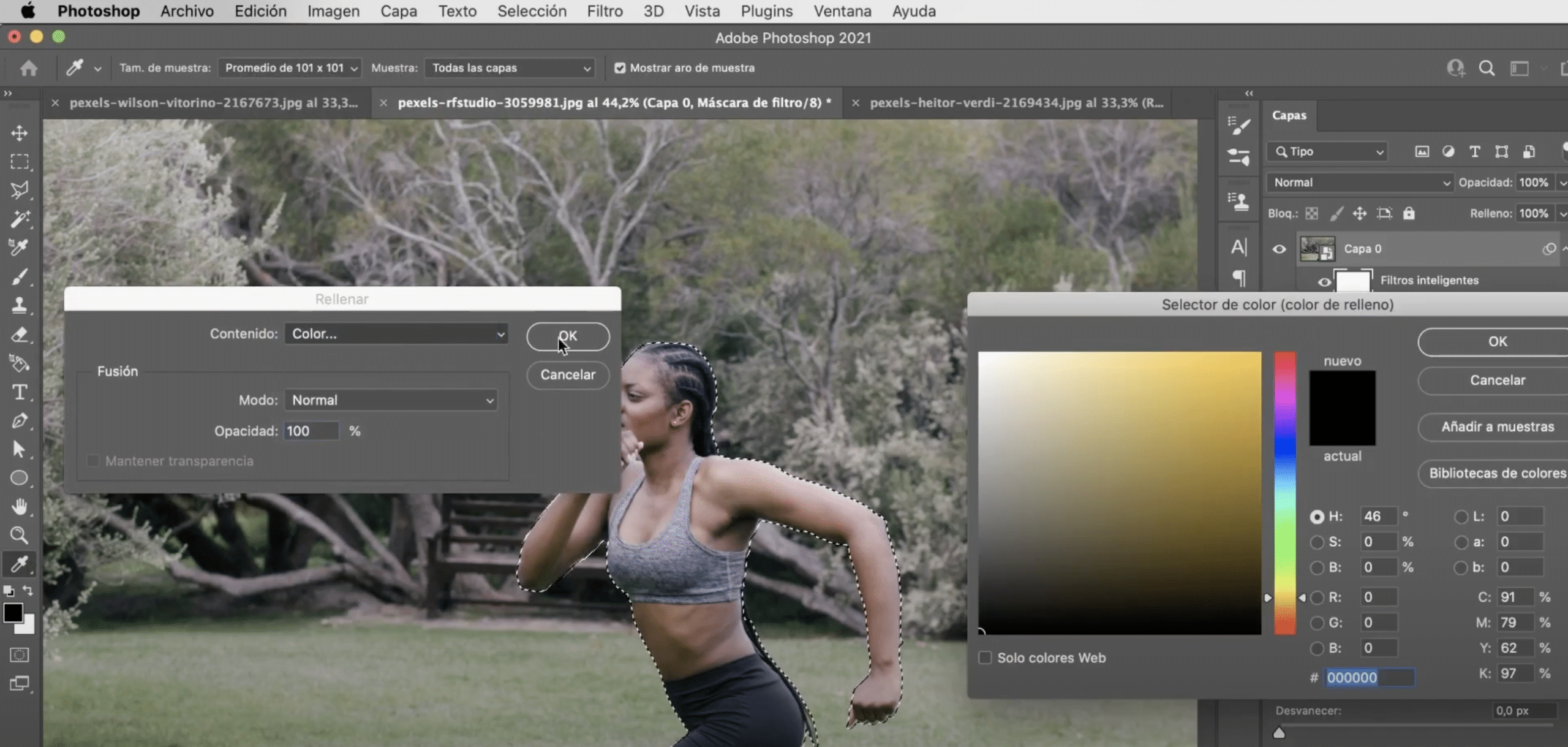
तो हम फिल्टर मास्क पर क्लिक करेंगे और एडिट टैब में हम फिल पर क्लिक करेंगे और हम का चयन करेंगे select काला रंग. फ़िल्टर को सक्रिय करें और आप देखेंगे कि अब यह केवल पृष्ठभूमि पर लागू होता है। चयनित फ़िल्टर मास्क के साथ, हम इनवर्ट करने के लिए कमांड + आई (मैक) या कंट्रोल + आई (विंडोज) दबाएंगे हमारे पास क्या है। अब फिल्टर लड़की पर लगाया जाएगा और गति और गति की भावना बहुत अधिक होगी।
प्रकाश प्रभाव फिल्टर
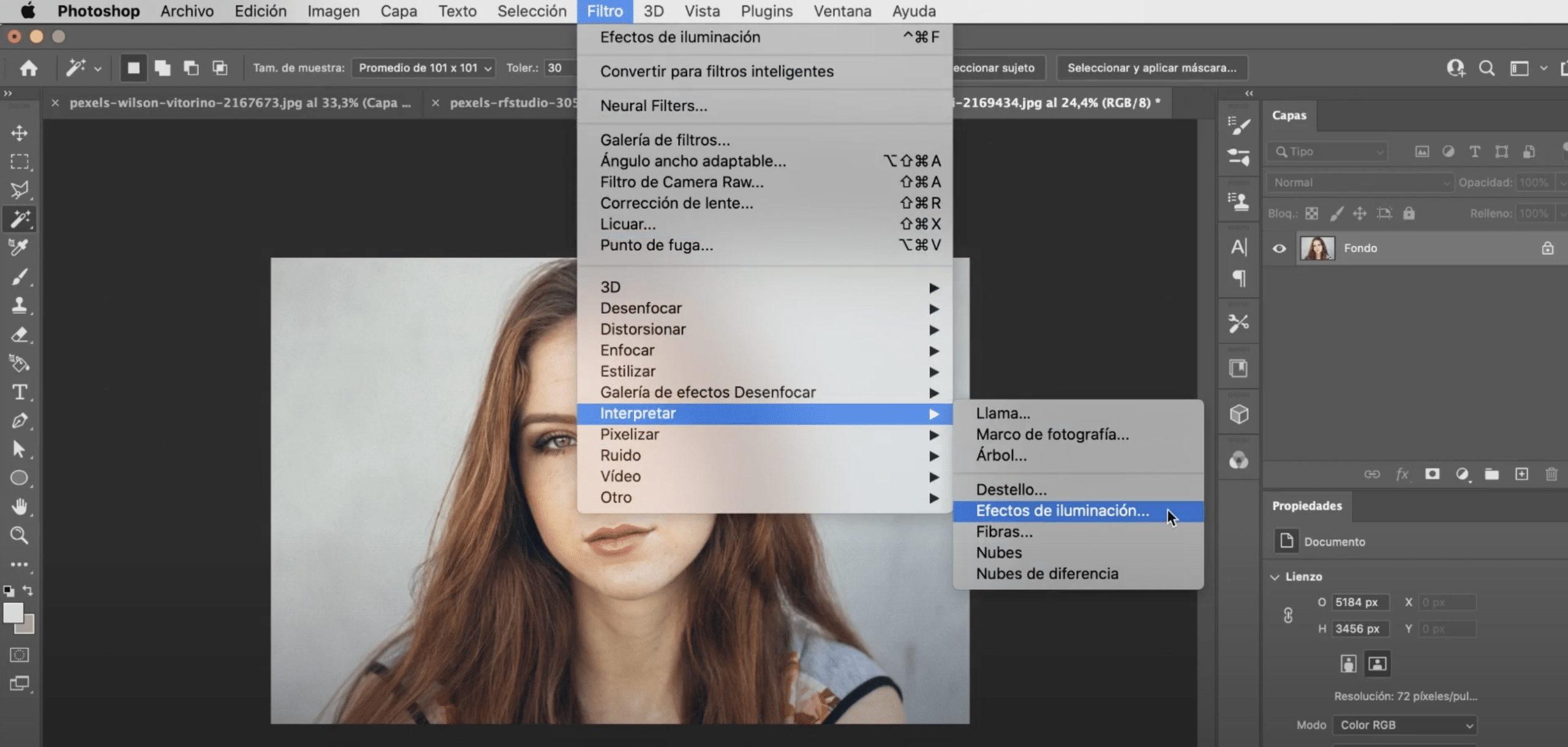
फ़िल्टर "प्रकाश प्रभाव" आपके पास यह फ़िल्टर टैब में, शीर्ष मेनू में, में उपलब्ध है खंड «व्याख्या». यह फ़िल्टर के लिए बढ़िया है छाया और तस्वीर की हाइलाइट्स के साथ खेलें. आप प्रकाश इनपुट को संशोधित कर सकते हैं, वातावरण को उज्जवल बना सकते हैं, लेकिन यदि आप दाहिने पैनल पर फ़ोकस का चयन करते हैं, तो छवि पर मंडलियों की एक श्रृंखला दिखाई देगी। अपनी पसंद के अनुसार किनारों को काला करने के लिए वृत्त की रेखाओं को संशोधित करें, आपको बस बाहरी वृत्त की रेखाओं को पकड़ते हुए खींचना है। याद रखें कि आप फ़िल्टर को केवल उस पर डबल क्लिक करके हमेशा संशोधित कर सकते हैं।
जैसा कि आपने देखा होगा, फोटोशॉप बड़ी संख्या में फिल्टर प्रदान करता है। हालांकि, फिल्टर की शक्ति सीमित है और उन इस presets वे आपको बहुत अधिक खेल दे सकते हैं. मैं तुम्हें यहाँ छोड़ता हूँ फोटोशॉप के लिए क्रियाओं और प्रीसेट का चयन पूरी तरह से मुक्त, आप भी मैं समझाता हूं कि उन्हें कैसे स्थापित किया जाए इसे मिस न करें और अपनी तस्वीरों के स्तर को बढ़ाते रहें!